Grand, fort et nouveau, le HTC One Max est la première phablette du Taïwanais. Il inclut de nouvelles fonctionnalités liées à son format précis, et notamment un lecteur d’empreintes digitales, mais aussi la dernière mouture de l’interface Sense, qui porte désormais le numéro 5.5. Voici quelques conseils pour vous familiariser avec l’appareil.

1. Dites adieu au BlinkFeed… mais pas pour toujours
Dans sa première version, HTC Sense 5 bloquait l’usage du BlinkFeed. Ce dernier était obligatoirement positionné en panneau d’accueil, bien qu’il ait été déplaçable d’une page à l’autre. Désormais, il peut être tout simplement supprimé… ou désactivé. Pour ce faire, dézoomez sur l’une des pages du bureau en pinçant vos doigts. Vous obtenez ainsi l’accès aux différents widgets et raccourcis à ajouter sur vos panneaux d’acccueil, mais aussi un raccourci situé en haut à gauche de votre écran : « BlinkFeed activé ». Si vous cliquez dessus, vous mettez votre BlinkFeed en sommeil, ce qui vous permet, le jour où vous souhaitez le réutiliser, retrouver les paramètres que vous avez définis. Ne serait-ce pas dommage de devoir configurer à nouveau l’ensemble de vos flux RSS définis avec amour ?
Notez également que c’est en ce même lieu que vous pouvez déplacer votre BlinkFeed sur la page de votre choix, d’un appui long sur la miniature concernée, que vous déplacerez ensuite. Une leçon à retenir de Sense 5.5 : le BlinkFeed est votre ami, et vous pouvez en faire (presque) ce que vous souhaitez.
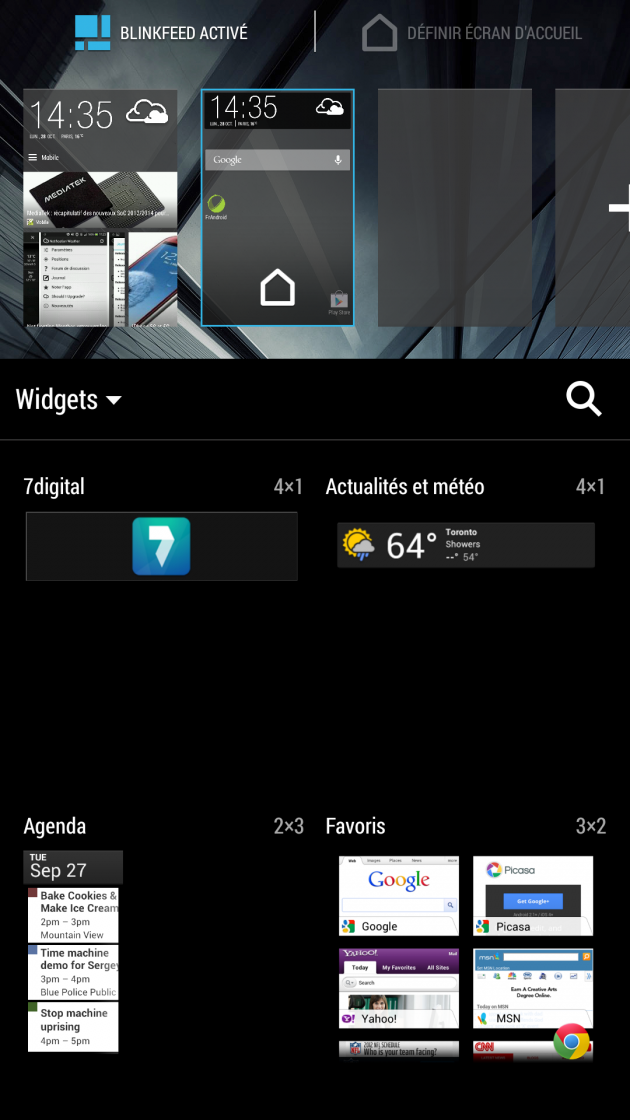
2. Vous pouvez ajouter des flux RSS à votre BlinkFeed
Vous n’êtes plus obligés de vous contenter des titres de médias proposés par HTC dans les catégories sélectionnées par le constructeur. De fait, lorsque votre BlinkFeed est activé, il vous suffit de cliquer sur l’icône d’abonnement à des flux RSS sur les sites qui vous intéressent pour qu’ils soient de fait intégrés au flux d’actualités. BlinkFeed permettant d’enregistrer des articles pour une lecture hors-ligne, il pourrait presque remplacer un lecteur de flux RSS à la Feedly.
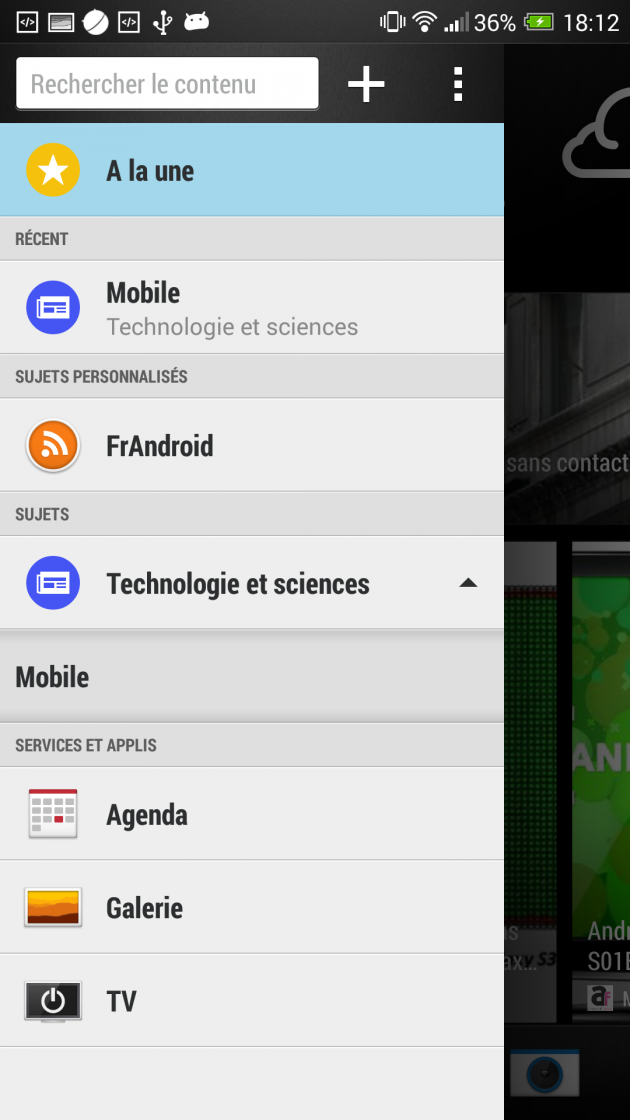
3. Le lecteur d’empreintes ne lit pas que vos empreintes !
Le lecteur biométrique du One Max est capable de prendre en charge trois empreintes différentes, et bien sûr de personnes distinctes. Dans la mesure où il est nettement plus pratique d’utiliser le lecteur avec l’index, vous pouvez paramétrer un doigt de chaque main, et réserver la troisième empreinte à une autre personne. Votre conjoint, pour qui vous aurez défini une session restreinte ? Votre chérubin, que vous renverrez vers le Mode Enfant du smartphone ?
Notez enfin que l’application servira toujours à déverrouiller le téléphone et, en option, à lancer en même temps une application. La liste de base propose Déverrouiller, Appareil photo, Écran d’accueil et Assistant vocal. Mais si vous vous rendez dans « Choisir dans Toutes les applis », vous pourrez sélectionner n’importe quelle application installée sur le téléphone. Pour peu que vous réussissiez à « prendre le coup de main », cela peut vous permettre d’accéder plus rapidement à des fonctionnalités utiles.
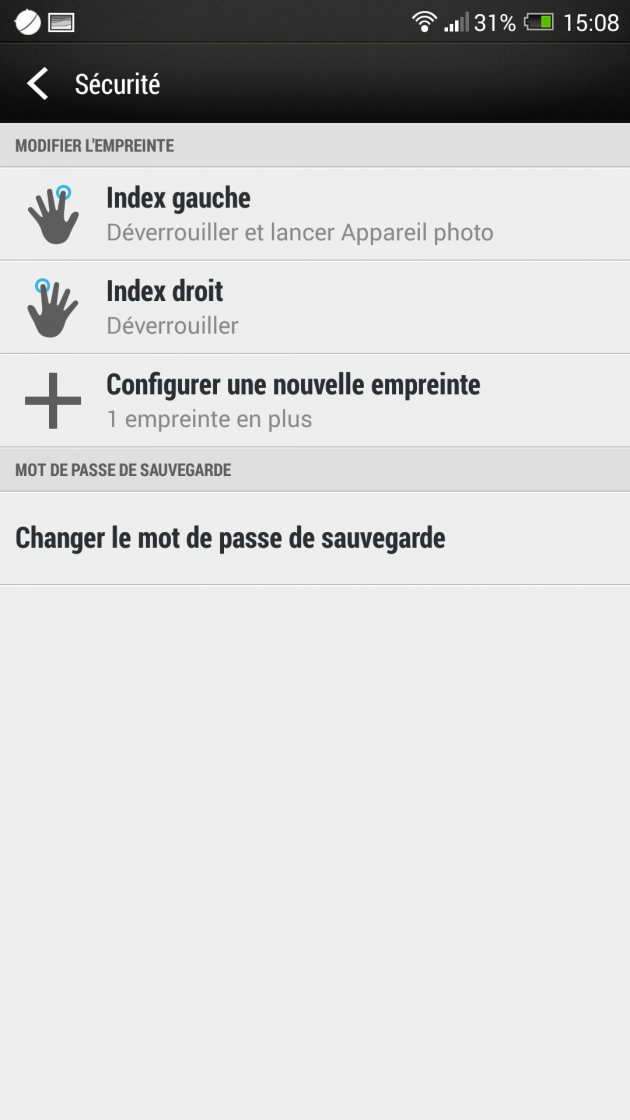
4. Les Video Highlights sont personnalisables
Désormais, il est possible de choisir la musique qui accompagnera vos Video Highlights, c’est-à-dire les mini-montages vidéo de vos photos associées à un même événement. Vous pourrez donc choisir la musique qui les accompagne (onglet Musique > Rechercher ma bibliothèque), le thème associé au montage, et forcer l’apparition des clichés en ordre chronologique (en haut à droite, Paramètres > Paramètres vidéo et audio > Lecture chronologique). C’est dans ce même onglet que vous pourrez isoler la partie du MP3 qui vous intéresse pour illustrer votre clip.
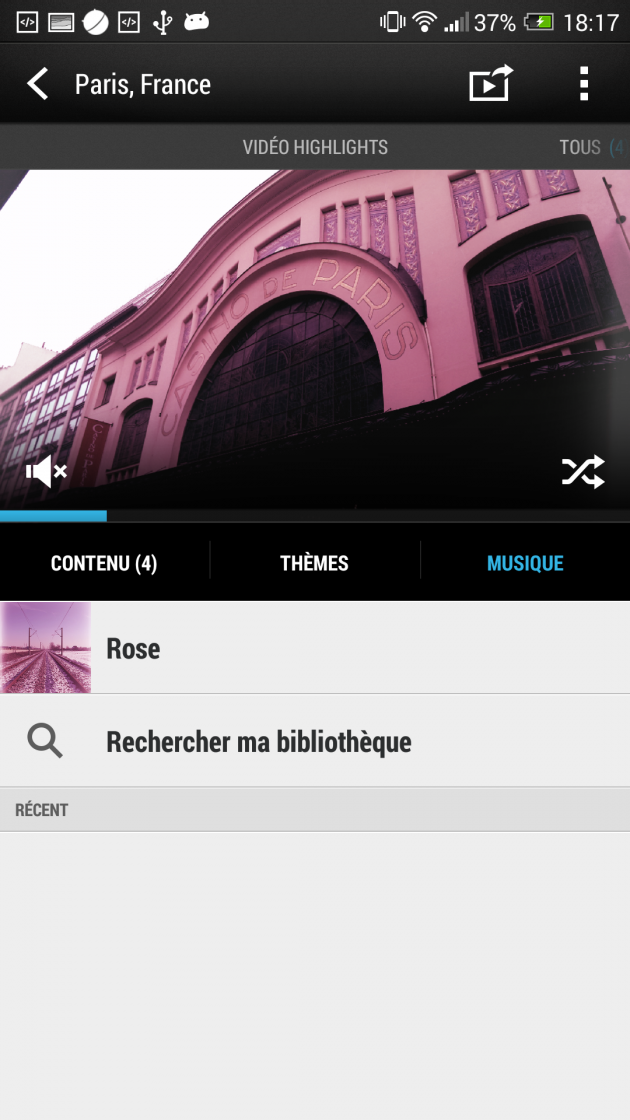
5. Ne soyez dérangé que par vos contacts favoris
L’option « Ne pas déranger » est située dans les raccourcis de la barre de notifications, à dérouler avec deux doigts depuis le haut du téléphone. Elle permet de désactiver les appels entrants et les notifications par sons, vibreur et diode. Dans les paramètres de ce menu, vous pouvez choisir une durée au bout de laquelle l’option se désactivera automatiquement, mais aussi des exceptions. Il peut s’agir d’un contact ou d’un groupe de contacts, bref les quelques privilégiés qui auront le droit de vous interrompre dans vos occupations.
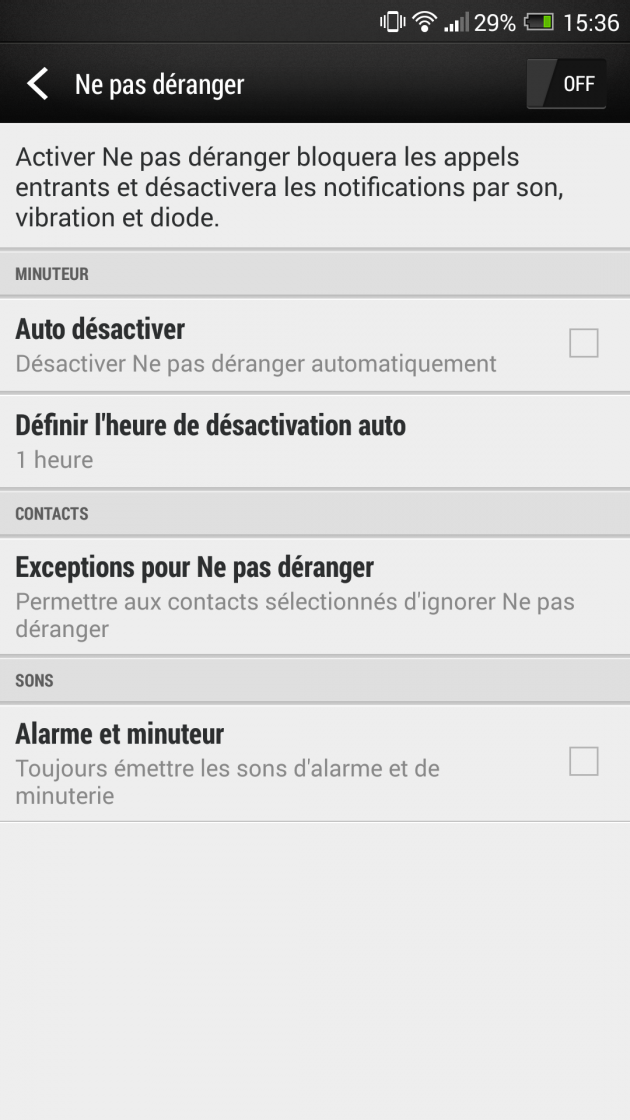
6. Le clavier Swype est bien caché…
Mais il existe ! Dans les paramètres du téléphone, allez dans Langue et clavier > HTC Sense Input > Clavier trace. C’est ici que vous pourrez choisir de « swiper » pour taper vos texte. Et si vous cliquez, juste en-dessous, sur « Avancés », vous pourrez choisir la couleur de la « trace » (huit couleurs au choix).
7. Vous pouvez crypter vos données (mémoire interne ou carte microSD)
L’option est disponible dans Paramètres > Mémoire > Cryptage de la mémoire du téléphone. Pensez à bien charger votre batterie auparavant, car votre téléphone peut s’éteindre et se rallumer plusieurs fois. Dans la même section des paramètres, l’option est disponible pour une carte microSD.
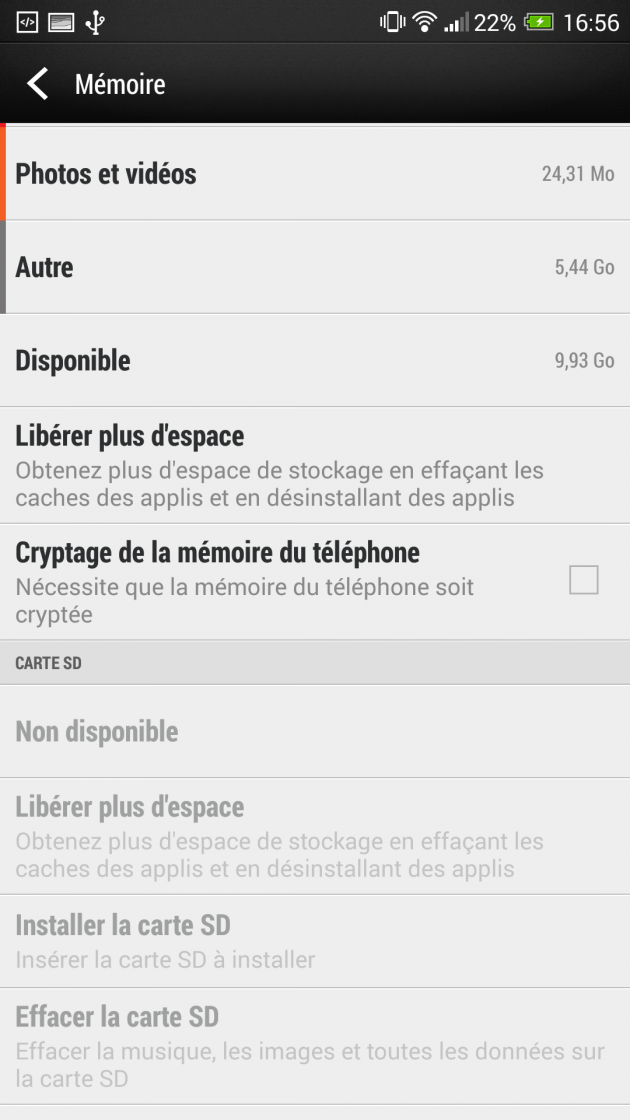
8. Vous pouvez capturer des vidéos en Slow Motion
Vos vidéos peuvent être capturées en Slow Motion, mais dans une définition inférieure à la Full HD promise par le One Max (768 x 432 pixels). La vitesse de lecture sera divisée par quatre, mais vous pourrez, à la lecture, l’ajuster afin de retrouver au besoin un affichage « normal ».
Pour tenter l’aventure, rendez-vous dans l’application Photo puis Paramètres (en bas à gauche) > Mode de capture vidéo > Thème > Mode ralenti.
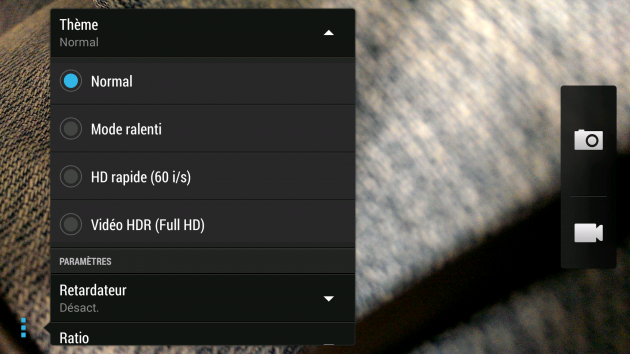
9. Quitte à utiliser un grand téléphone, autant qu’il serve de télécommande
Et cela tombe à pic, puisque le One Max est équipé du port infrarouge qui faisait défaut au One Mini. Pour l’utiliser, il suffit de se rendre dans l’application TV, d’éventuellement définir des programmes favoris, puis de cliquer sur l’icône en forme de télécommande. Il faudra alors définir quel type d’appareil l’on souhaite manipuler (TV, décodeur ADSL, Home-cinéma…), sa marque, et c’est parti. L’application fonctionne sans difficulté.

10. La prise de notes passe par HTC Scribe
L’application a peu été mise en avant par HTC, mais elle a le mérite d’être présente. Elle sera d’autant plus intéressante avec un stylet, même si l’appareil en est dépourvu en soi. N’importe quel stylet fera l’affaire, et permettra notamment aux utilisateurs de la phablette de prendre des notes manuscrites. L’avantage de l’application, c’est non de transcrire en lettres d’imprimerie des textes écrits à la main, mais bien de les redimensionner afin qu’ils s’adaptent à la taille d’une ligne. Cela évitera de prendre des kilomètres de notes du fait qu’il n’est pas évident d’écrire petit sur un smartphone. Pour tester, rendez-vous dans l’application puis cliquez sur l’icône en forme de crayon. Lorsque votre texte s’affiche en taille réduite, il suffit de cliquer sur la touche « effacer » située en bas d’écran pour supprimer un mot.
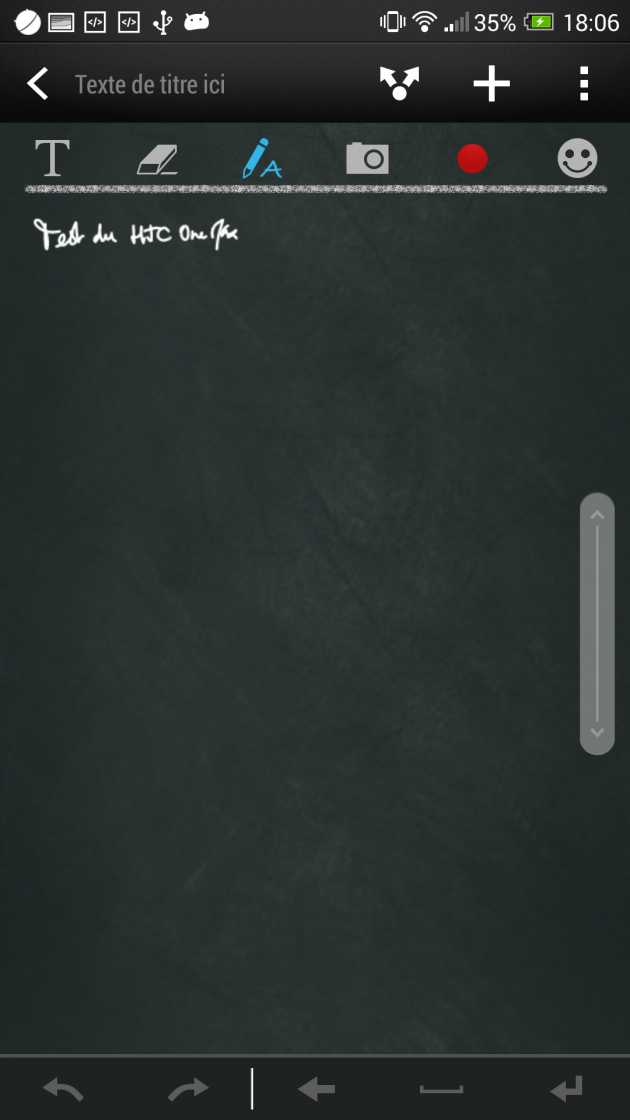
Pour ne rater aucun bon plan, rejoignez notre nouveau channel WhatsApp Frandroid Bons Plans, garanti sans spam !
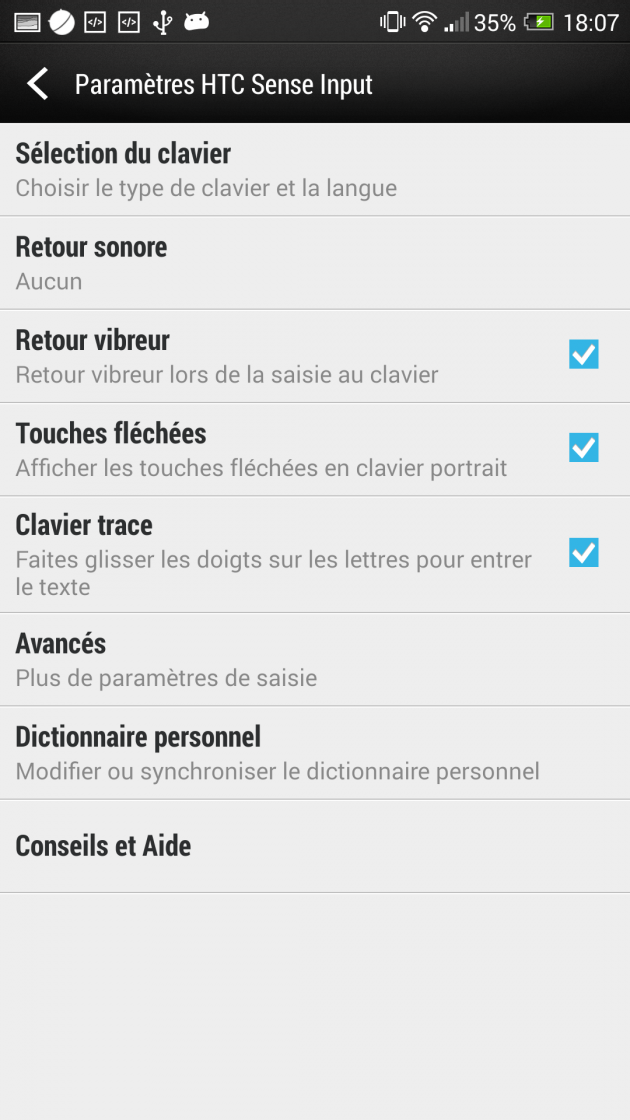







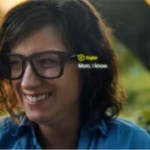














Sans stylet le max à son stylet mon petit
Bah alors change pas... triste société de consommateurs
Soit pas triste, tu pourras l'acheter nu, sans avoir l'impression de t'être fait pigeonné par de vilains opérateurs.
En voyant ce super article, ça me rappelle que HTC Sense est vraiment une excellente surcouche qui pourrait me manquer quand je changerai pour un Nexus...<i>-------<a href="https://play.google.com/store/apps/details?id=com.frandroid.app">Envoyé depuis l'application FrAndroid pour smartphone</a></i>
j'ai lu ailleurs que le one max ne sera pas dispo en version opérateur (subventionné), j'espère qu'ils se trompent...
J'aurais rajouter l'achat d'une main bionique, pour pouvoir l'utiliser sans avoir de crampes.
T'en fais pour le Note 3, il intègre déjà toutes ces fonctionnalités ainsi que celle d'android 4.4. Si tu veux, je peux te faire un recap
Non.
Un stylet sera vendu à part par HTC, sinon n'importe quel petit stylet acheté quelques euros sur Internet fera l'affaire ! Mais comme il ne pourra pas être rangé dans le téléphone, il faudra ne pas le perdre, c'est tout le problème ;)
Non, ce n'est pas un publi !
alors c'est vraiment d'la merde en fait ! Comment tu veux prendre des notes avec ton doigt? :p
aaha pas mal :p
T'as les boules, t'as les glandes t'as les crottes de nez qui putain de pendent ?
A priori, pas que je sache x) Ce n'est pas un Note...
pourquoi, y a pas de stylet sur le htc one max? Attends, tu vas pas écrire avec les doigts quand meme ahaha
Sans stylet, ça va être compliqué...
bel article publirédactionnel. HTC à bien graisser la pate de la renoi
Merci ;-) !
La prise de note, je trouve ça absolument énorme pour la fac !
pour le note 3 il y a une 50 comme celle-là !
C'est prévu !
Merci pour l'explication sur l'ajout des flux rss, je n'avais pas trouvé comment faire sur mon one.
Le même article pour le Galaxy Note 3 serait cool.-------<a href="https://play.google.com/store/apps/details?id=com.humanoid.app">Envoyé depuis l'application Humanoid pour smartphone</a>
Ce contenu est bloqué car vous n'avez pas accepté les cookies et autres traceurs. Ce contenu est fourni par Disqus.
Pour pouvoir le visualiser, vous devez accepter l'usage étant opéré par Disqus avec vos données qui pourront être utilisées pour les finalités suivantes : vous permettre de visualiser et de partager des contenus avec des médias sociaux, favoriser le développement et l'amélioration des produits d'Humanoid et de ses partenaires, vous afficher des publicités personnalisées par rapport à votre profil et activité, vous définir un profil publicitaire personnalisé, mesurer la performance des publicités et du contenu de ce site et mesurer l'audience de ce site (en savoir plus)
En cliquant sur « J’accepte tout », vous consentez aux finalités susmentionnées pour l’ensemble des cookies et autres traceurs déposés par Humanoid et ses partenaires.
Vous gardez la possibilité de retirer votre consentement à tout moment. Pour plus d’informations, nous vous invitons à prendre connaissance de notre Politique cookies.
Gérer mes choix